
Sebbene le versioni precedenti di Windows rallentassero notevolmente il computer, Windows 10 promette di fornire un servizio migliore di quelli. Tuttavia, alcuni si lamentano che a volte anche Windows 10 ha lo stesso problema.

I dischi rigidi di Windows 10 possono essere velocizzati correttamente utilizzando le app di ottimizzazione. Per questo sono disponibili anche pochi strumenti diversi. Per aumentare l'efficienza del disco rigido, ci sono anche alcune utilità.
5 strumenti utili per migliorare le prestazioni del disco rigido su Windows

1. Ottimizza le unità
Optimize Drives è uno strumento nativo di Windows che analizza i problemi di deframmentazione. Quindi risolvono i problemi identificati. Funziona con Pianificazione automatica su Impostazioni stesse. Vai su Start, quindi su Strumenti di amministrazione di Windows, quindi Deframmenta e ottimizza unità.
È necessario selezionare l'unità che si desidera correggere, quindi selezionare Analizza o Ottimizza. Quindi vai su Modifica impostazioni e fai clic sulla casella che mostra Esegui in programma. Questo strumento dovrebbe essere eseguito una volta al mese come consigliato da Microsoft.

2. Strumento di terze parti come Disc SpeedUp
Per aumentare la velocità degli HDD, questo strumento di terze parti è molto utile. Deframmenta, analizza e ottimizza le unità. Una volta completato il processo di deframmentazione, il computer si spegne automaticamente.
Quindi puoi lasciarlo durante la notte, poiché dopo che il lavoro è terminato, si spegne da solo. Ha una grafica migliore. Anche le mappe di deframmentazione hanno più grafici e dati e sono più intuitive. È anche molto più veloce dello strumento Windows.
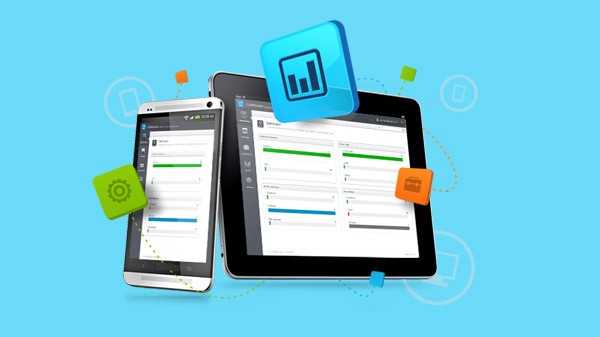
3. Gestione dispositivi
Device Manager è uno strumento degno di Windows che aumenta la velocità di scrittura e lettura dei dischi. Al termine del processo, è necessario attivare la memorizzazione nella cache di scrittura. Prima di essere scritti sul disco rigido, i dati possono essere facilmente archiviati nella cache. I dati possono essere scritti in una cache molto più rapidamente, quindi anche le prestazioni migliorano.
Ma dovrebbe essere immediatamente trasferito sul disco rigido, poiché i dati nella cache sono temporanei.
Vai al menu Start> Fai clic destro su di esso> Scegli Gestione dispositivi> Fai clic su + segno> Fai clic destro sull'unità che desideri modificare> Seleziona proprietà> Fai clic sulla scheda Politiche> Seleziona Abilita scrittura cache sul dispositivo.
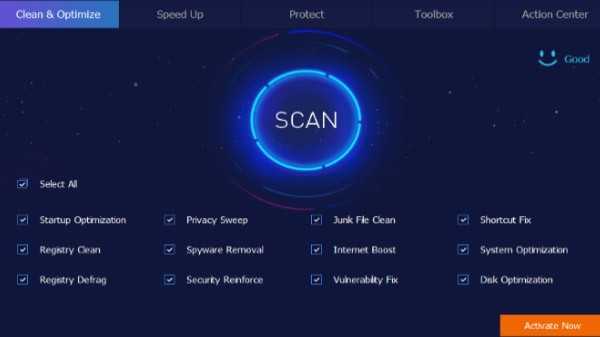
4. IOBit Advanced System Care
Assicurarsi che il sistema rimanga pulito. È necessario ottimizzare l'utilizzo della CPU e della RAM e il registro deve essere tenuto pulito. È un ottimo strumento per le attività di ottimizzazione dell'HDD che offre sia versioni a pagamento che gratuite. Quello a pagamento ha anche il monitoraggio in tempo reale, la pulizia del registro e l'ottimizzazione dell'avvio del sistema.

5. Razer Cortex
Questo strumento è principalmente per i giocatori PC e aiuta ad accelerare i dischi rigidi. Riduce il tempo di caricamento del gioco e aiuta anche a raggiungere i frame più alti. Ha due parti; Game Booster e System Booster. Puoi anche pulire la cronologia del browser, i file spazzatura e la cache di sistema con l'aiuto di questo. Aiuta anche a deframmentare i file di gioco e anche a disabilitare i processi in background.











